- Remote Desktop Gateway (RDG) to rola na serwerze Windows, która jest zaszyfrowana przy użyciu protokołu SSL.
- Protokół RDP (Remote Desktop Protocol) był podatny na ataki i został zastąpiony przez Remote Desktop Gateway ze względów bezpieczeństwa.
- Serwer bramy usług pulpitu zdalnego jest tymczasowo niedostępny Błąd może być spowodowany wieloma przyczynami, w tym błędnymi rekordami DNS.
- Nazwa FQDN serwera bramy usług pulpitu zdalnego powinna zostać rozpoznana na poprawny adres IP.
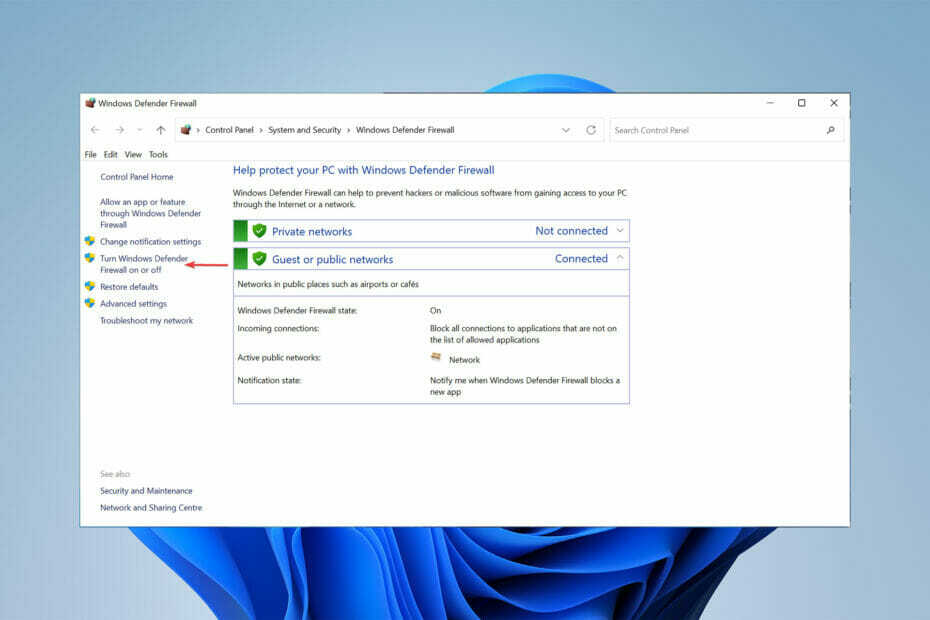
- 256-bitowe szyfrowanie i całkowita prywatność
- Obsługa wielu platform dla wszystkich głównych systemów operacyjnych
- Szybki i intuicyjny transfer plików
- Nagrywanie sesji dla niezbędnych operacji
- Wysoka liczba klatek na sekundę ułatwiająca rozwiązywanie problemów
- Zdobądź Mikogo
Jeśli korzystałeś z serwerów Microsoft, prawdopodobnie spotkałeś się z tym, że serwer bramy usług pulpitu zdalnego jest tymczasowo niedostępnym błędem.
Remote Desktop Gateway jest niezbędny do udostępniania programów RemoteApp w Internecie.
Działa jako brama, przez którą połączenia RDP z sieci zewnętrznej są używane do łączenia się z serwerem pulpitu zdalnego (serwerem terminali), który znajduje się w sieci firmowej/prywatnej.
W tym artykule pokazano, co zrobić, jeśli serwer bramy usług pulpitu zdalnego jest tymczasowo niedostępny.
Co to jest brama usług pulpitu zdalnego?
Remote Desktop Gateway (RDG lub RD Gateway) to rola w systemie Windows Server, która nawiązuje połączenie z serwerem zaszyfrowane przy użyciu protokołu SSL za pośrednictwem protokołu Remote Desktop Protocol (RDP).
Microsoft Remote Desktop Protocol (RDP) umożliwia zdalnym pulpitom łączenie się z komputerami. RDP jest szeroko zaimplementowanym, łatwym do zrozumienia protokołem i jest wbudowaną usługą większości wersji systemu Windows.
Jednak wadliwe mechanizmy szyfrowania w starszych wersjach RDP i brak kontroli dostępu sprawiły, że RDP jest podatny na ataki i stanowi łatwy punkt wejścia dla złośliwego oprogramowania.
Właśnie dlatego Remote Desktop Gateway poprawia kontrolę, eliminując wszystkie zdalny dostęp użytkownika do systemu. RDG zastępuje ten dostęp protokołem point-to-point (PPP) do zdalnego połączenia pulpitu.
Jeśli nie skonfigurujesz wszystkiego odpowiednio, możesz napotkać błędy, takie jak chwilowa niedostępność serwera bramy usług pulpitu zdalnego.
Co mogę zrobić, jeśli serwer bramy usług pulpitu zdalnego jest tymczasowo niedostępny?
1. Wyłącz Zaporę systemu Windows
- Kliknij na Początek menu, szukaj Ustawienia następnie wybierz otwarty opcja.
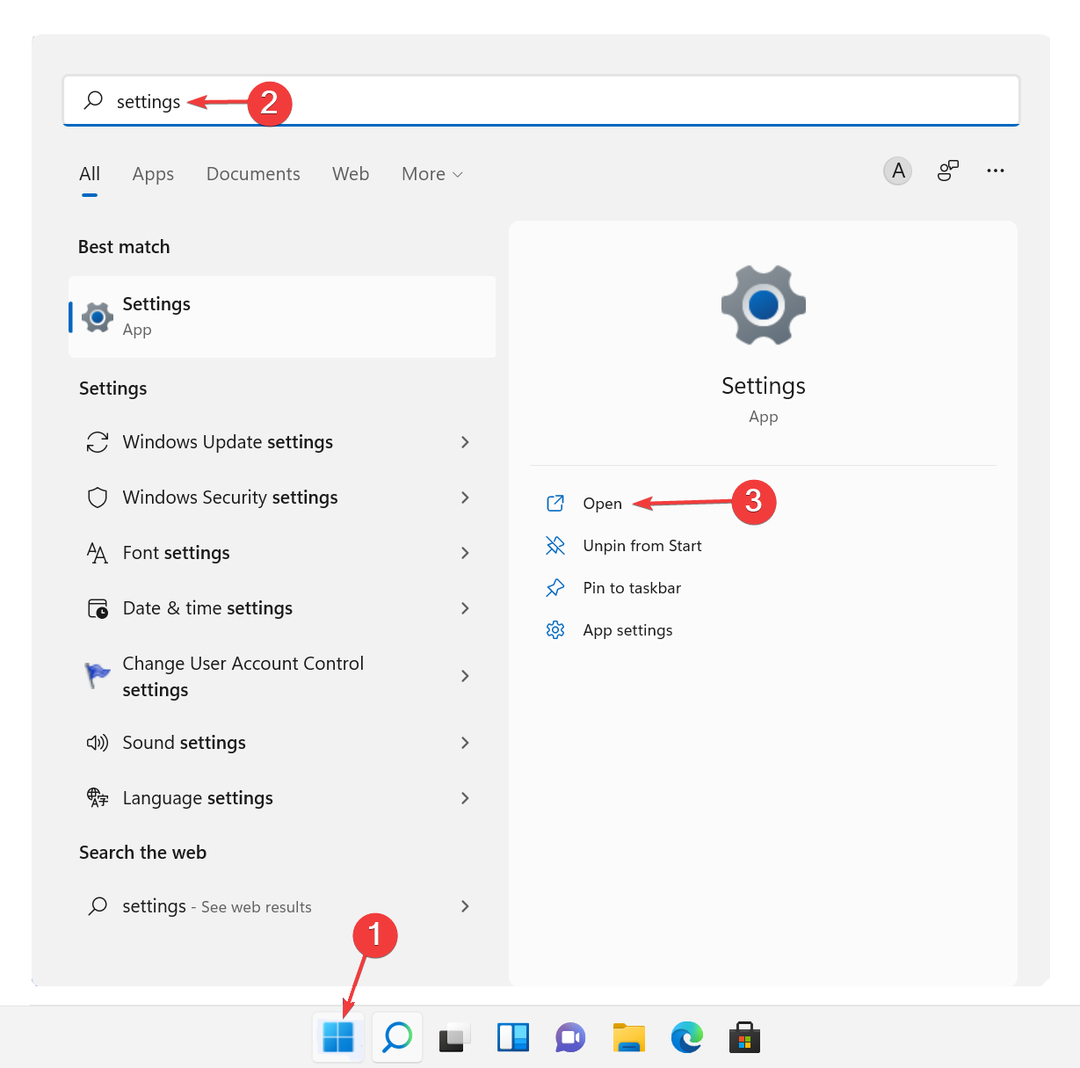
- Z panelu po lewej stronie wybierz Sieć i Internet następnie kliknij Pełnomocnik.
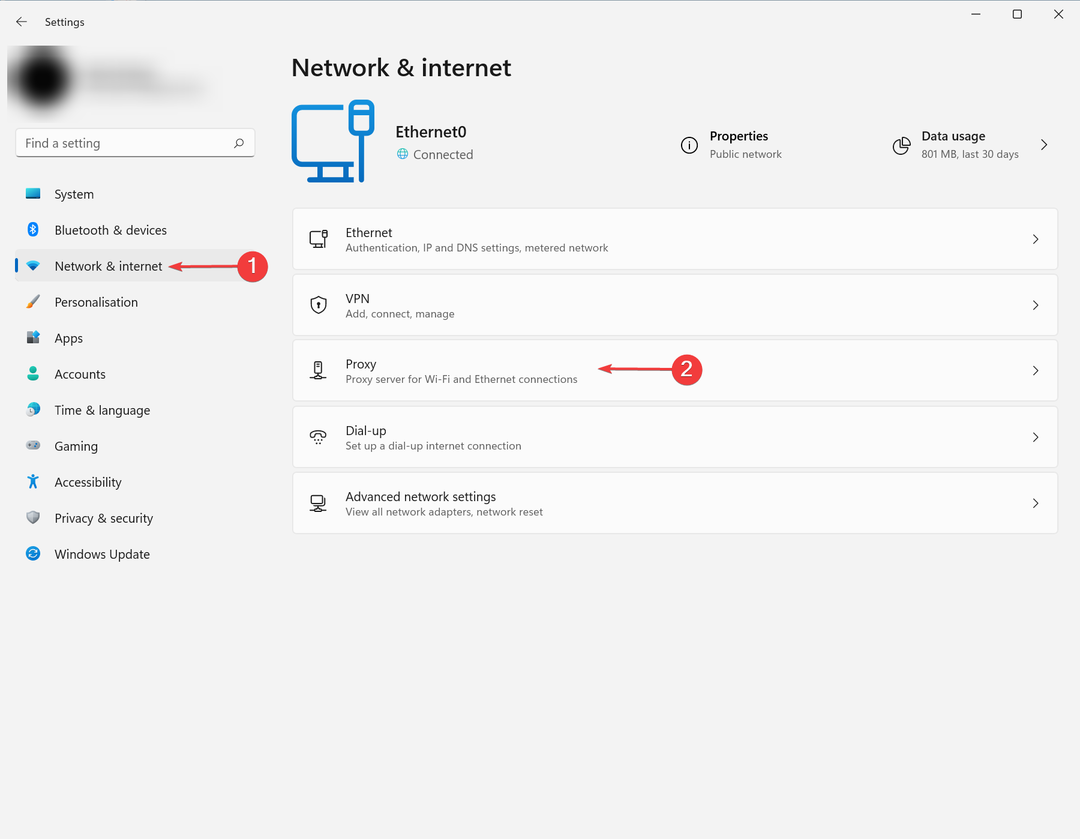
- Upewnij się, że wszystkie ustawienia są wyłączone.
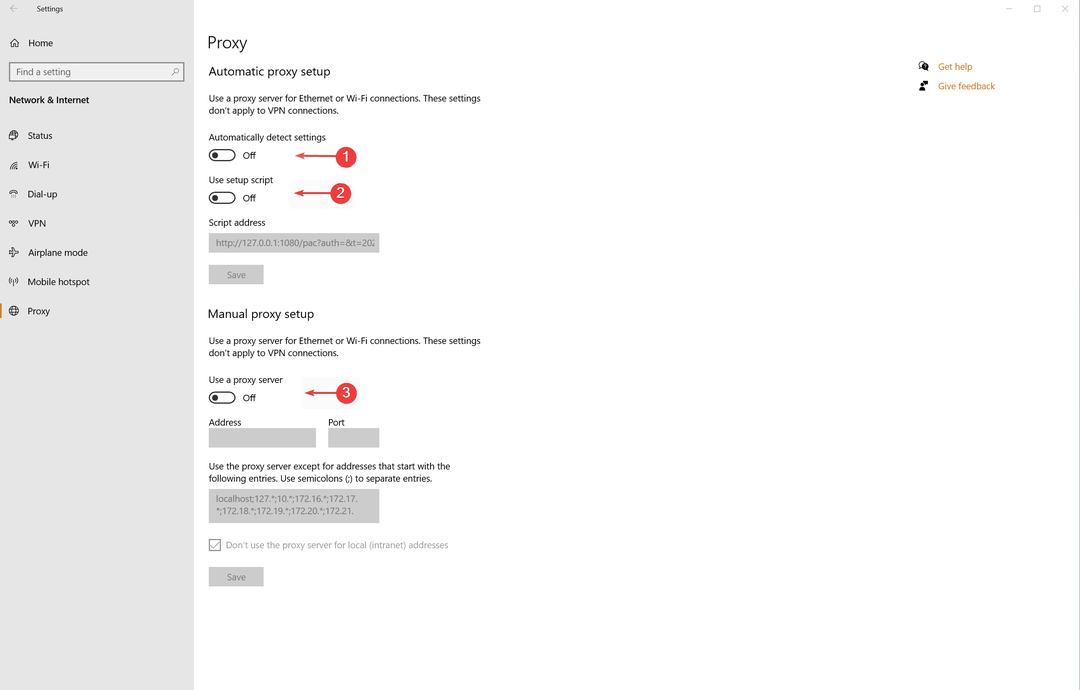
- Kliknij na Początek menu, szukaj Zapora następnie kliknij Zapora systemu Windows Defender.
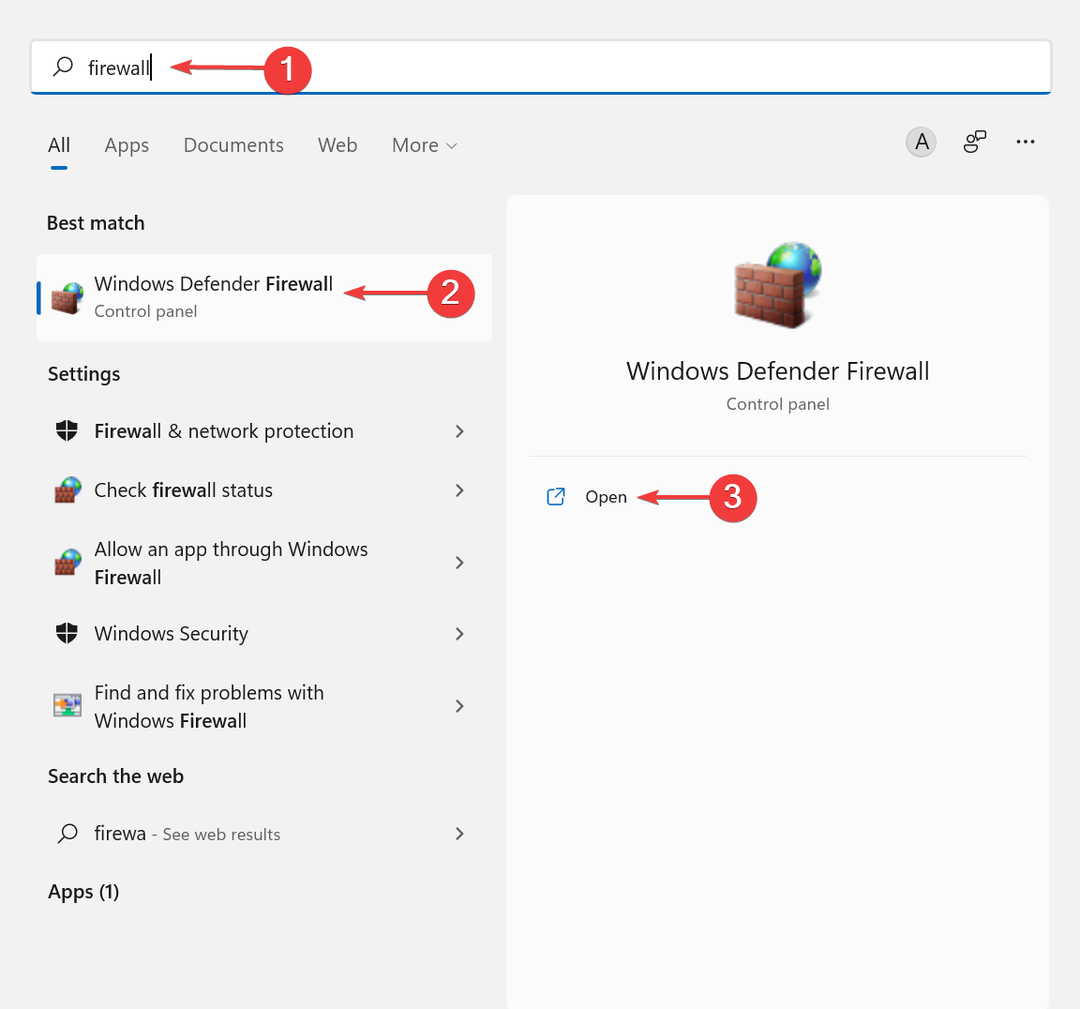
- Następnie kliknij Włącz lub wyłącz Zaporę Windows Defender.
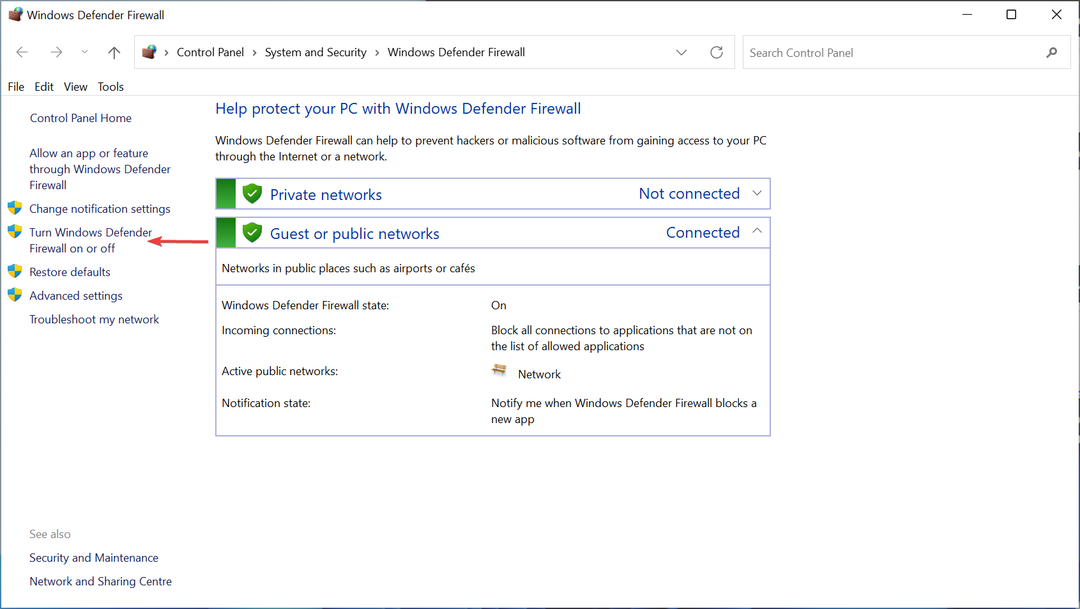
- Na koniec wybierz Wyłącz zaporę Windows Defender opcję po tym kliknij na OK przycisk.
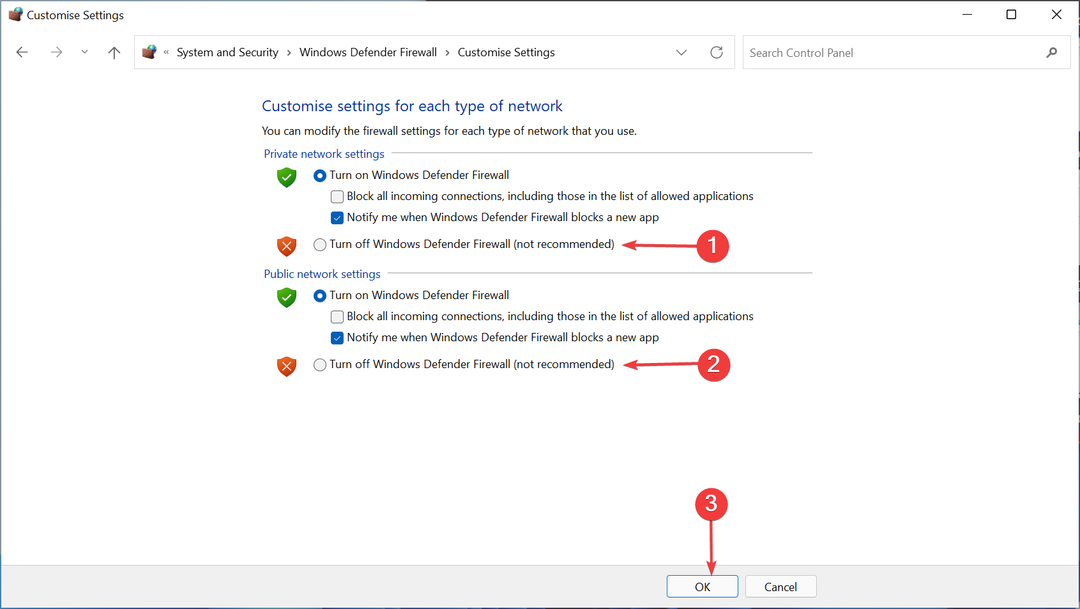
Ustawienia serwera proxy, zapora, routing lub problemy z DNS mogą blokować prawidłową komunikację między klientem a bramą usług pulpitu zdalnego.
Upewnij się, że klient i brama usług pulpitu zdalnego mogą bezproblemowo łączyć się, aby uniknąć sytuacji, w której serwer bramy usług pulpitu zdalnego jest tymczasowo niedostępny.
- Jak włączyć Centrum mobilności w systemie Windows w systemie Windows 11?
- Partycja zarezerwowana przez system nie jest wyświetlana w Zarządzaniu dyskami [Szybkie odzyskiwanie]
- Brakuje partycji zarezerwowanej przez system? 3 sposoby, aby to odzyskać
- Jak naprawić błąd identyfikatora zdarzenia ponownego uruchomienia Podglądu zdarzeń w systemie Windows 11?
- Radmin VPN Windows 11: instalacja, usuwanie i konfiguracja
2. Sprawdź, czy FDQN serwera bramy usług pulpitu zdalnego rozpoznaje właściwy adres IP
- Stwórz ten sam Internet FQDN w Twoim lokalny rekord DNS. W ten sposób użytkownicy mogą uzyskać dostęp Aplikacja zdalna przez to samo rdweb wewnętrznie i zewnętrznie.
- Ważne jest również, aby zachować Port TCP 443 oraz port UDP 3391 otwarty. Pakiety z komputera klienckiego w innej domenie muszą dotrzeć do bramy usług pulpitu zdalnego.
- Sprawdź, czy FQDN dla Serwer bramy usług pulpitu zdalnego rozwiązuje się do prawidłowego adresu IP bramy usług pulpitu zdalnego podczas uzyskiwania dostępu z innej domeny.
- Uruchom Wireshark lub przechwytywanie netmonów na serwerze bramy usług pulpitu zdalnego, gdy chcesz się połączyć.
- Możesz także utworzyć strefę wyszukiwania do przodu dla Usługi pulpitu zdalnego (RDS) domeny nad swoją domeną, a następnie utwórz rekordy DNS, które są niezbędne dla nazwy FQDN.
Błąd serwera bramy usług pulpitu zdalnego jest tymczasowo niedostępny może być spowodowane tym, że domyślna nazwa serwera to nazwa komputera lokalnego.
Komputer próbujący nawiązać połączenie musi być w stanie rozpoznać publiczną nazwę serwera RDG. To może nie być nazwa hosta serwera.
3. Sprawdź certyfikat SSL
Porada eksperta: Niektóre problemy z komputerem są trudne do rozwiązania, zwłaszcza jeśli chodzi o uszkodzone repozytoria lub brakujące pliki systemu Windows. Jeśli masz problemy z naprawieniem błędu, twój system może być częściowo uszkodzony. Zalecamy zainstalowanie Restoro, narzędzia, które przeskanuje twoją maszynę i zidentyfikuje przyczynę usterki.
Kliknij tutaj aby pobrać i rozpocząć naprawę.
RDG używa protokołu SSL do bezpiecznego szyfrowania połączenia. Konfiguracje twojego hosta (Cloudflare itp.) mogą zepsuć twój certyfikat SSL.
Sprawdź swój certyfikat SSL, a także upewnij się, że nie wygasł. Czasami błąd serwera bramy usług pulpitu zdalnego jest tymczasowo niedostępny jest spowodowany wadliwym certyfikatem SSL.
4. Sprawdź, czy istnieje wiele powiązań witryn do portu 443 w usługach IIS na serwerze bramy usług pulpitu zdalnego
- otwarty Menedżer IIS.
- Udaj się do Domyślna witryna internetowa następnie otwórz Wiązania witryny w menu po prawej stronie.
- Usunąć nieważne wiązanie.
Jak bezpieczna jest sieć VPN w porównaniu z bramą usług pulpitu zdalnego?
Po prawidłowym skonfigurowaniu Remote Desktop Gateway umożliwia zdalnym użytkownikom łączenie się z wewnętrznymi zasobami sieciowymi poza firmą. Oznacza to, że nie ma potrzeby stosowania wirtualnej sieci prywatnej (VPN).
Korzystanie z połączenia VPN dodaje kolejną warstwę ochrony do połączeń RDP.
Jeśli przestępca przeniknie do pośredniego punktu wymiany internetowej (IXP) i obejrzy każdy przechodzący przez niego fragment danych, jedyne, do czego może uzyskać dostęp, to zaszyfrowana wersja danych.
Podczas zwiększenie bezpieczeństwa, istnieją wady korzystania z VPN bez dodatkowych kontroli dostępu.
Jeśli atakujący ukradnie dane logowania użytkownika, będzie mógł złamać VPN, a następnie uzyskać dostęp do wszystkich danych.
Ponadto VPN otwierają dostęp do dużej grupy użytkowników jednocześnie. Jednak w praktyce zespoły IT często muszą dostosować uprawnienia do indywidualnego użytkownika. Sieci VPN nie są sposobem na oferowanie szczegółowej kontroli dostępu.
Jeśli szukasz niezawodny VPN, sprawdź ten artykuł.
Błąd serwera bramy usług pulpitu zdalnego jest tymczasowo niedostępny jest jednym z błędów, które mogą wystąpić podczas korzystania z serwerów Windows.
Możesz napotkać inne błędy, takie jak Twój komputer nie może połączyć się z komputerem zdalnym, ponieważ wystąpił błąd na komputerze zdalnym, z którym chcesz się połączyć.
Właściwa instalacja i konfiguracja bramy usług pulpitu zdalnego nie jest czymś, co chcesz przeoczyć.
Jeśli udało Ci się rozwiązać problem serwera bramy usług pulpitu zdalnego jest chwilowo niedostępny, poinformuj nas o tym w sekcji komentarzy poniżej.
 Nadal masz problemy?Napraw je za pomocą tego narzędzia:
Nadal masz problemy?Napraw je za pomocą tego narzędzia:
- Pobierz to narzędzie do naprawy komputera ocenione jako świetne na TrustPilot.com (pobieranie rozpoczyna się na tej stronie).
- Kliknij Rozpocznij skanowanie aby znaleźć problemy z systemem Windows, które mogą powodować problemy z komputerem.
- Kliknij Naprawić wszystko rozwiązać problemy z opatentowanymi technologiami (Ekskluzywny rabat dla naszych czytelników).
Restoro zostało pobrane przez 0 czytelników w tym miesiącu.
![Pulpit zdalny nękany problemami z czarnym ekranem w systemie Windows 10 [FIX]](/f/1164c7b2166c58a4e1efd85302188816.jpg?width=300&height=460)

